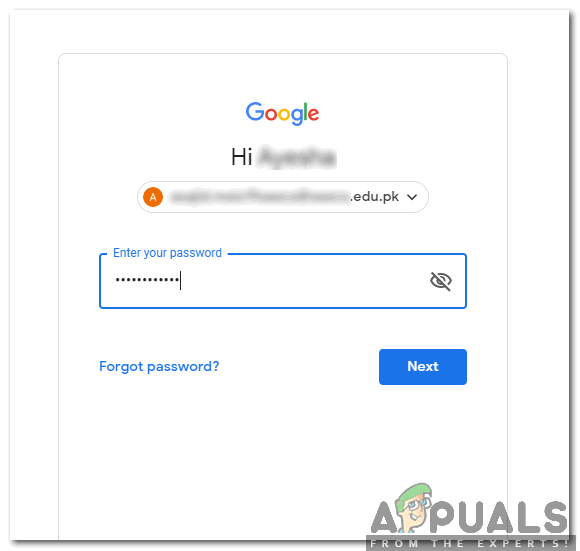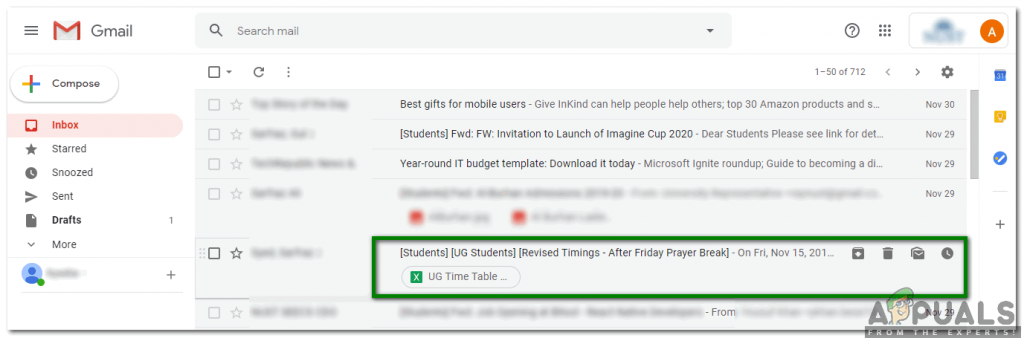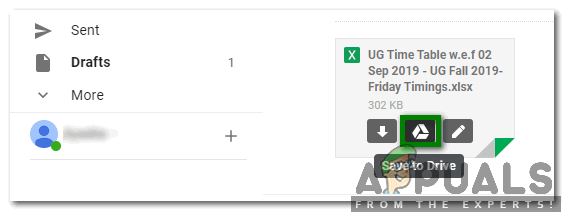Hoe Gmail-bijlagen op Google Drive opslaan?
Gmail is tegenwoordig de meest gebruikte e-mailtoepassing. Het biedt gebruikers een grote flexibiliteit om hun e-mails te organiseren en het is ook een zeer efficiënt communicatiemiddel. Google Drive is een ander geweldig hulpprogramma van Google dat is in feite cloudopslag voor het opslaan van grote hoeveelheden gegevens. Tegenwoordig geven de meeste mensen er de voorkeur aan om hun informatie in de cloud op te slaan voor een betere toegankelijkheid. Soms ontvangen we e-mails met meerdere bijlagen. Voor dergelijke e-mails hebben we de volgende drie opties:
- We kunnen ze online bekijken
- We kunnen ze opslaan op ons computersysteem of mobiele telefoon
- We kunnen ze opslaan Google Drive
De eerste optie is haalbaar voor het soort e-mails dat een soort advertenties bevat, d.w.z. je wilt ze maar in één keer bekijken en dan vergeet je ze misschien. De tweede optie is goed voor het scenario waarin u die bijlage in de toekomst moet gebruiken en daarom wilt u deze opslaan op uw persoonlijke apparaat. De derde optie is handig als u niet voldoende opslagruimte op uw apparaat heeft of als u wilt dat die bijlage overal beschikbaar is, ongeacht welk apparaat u gebruikt.
Hoe Gmail-bijlagen op Google Drive opslaan?
Om uw Gmail-bijlagen op Google Drive op te slaan, moet u de volgende stappen uitvoeren:
- Start de Gmail-applicatie op uw apparaat en log in met uw Inlog ID en Wachtwoord .
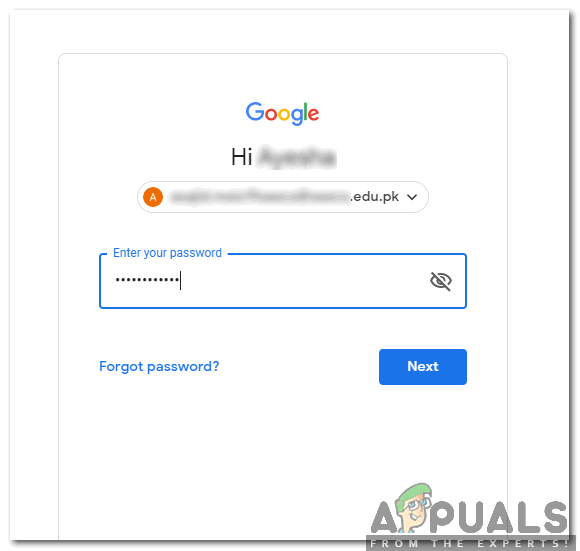
Voer uw inloggegevens in op de inlogpagina van Gmail
- Zoek de e-mail met de bijlage die u in Google Drive wilt opslaan en klik erop om deze te openen.
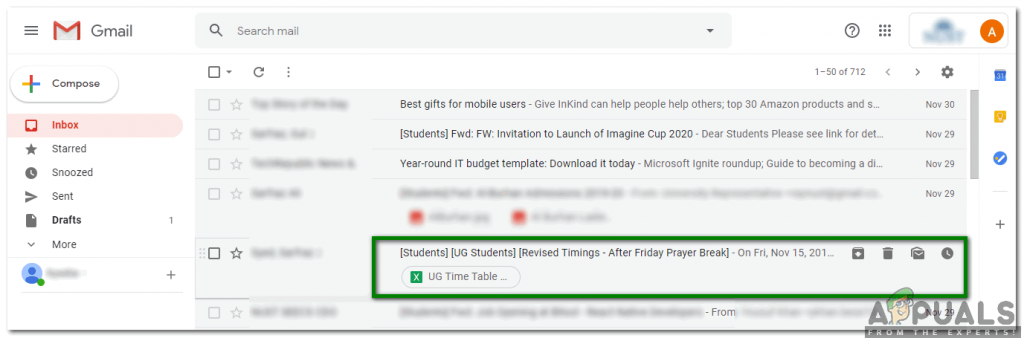
Zoek en open de e-mail waarvan u de bijlage wilt opslaan in Google Drive
- Zodra uw gewenste e-mail wordt geopend, plaatst u de muisaanwijzer op de bijlage die u in Google Drive wilt opslaan en klikt u op het Opslaan in Drive pictogram zoals gemarkeerd in de onderstaande afbeelding:
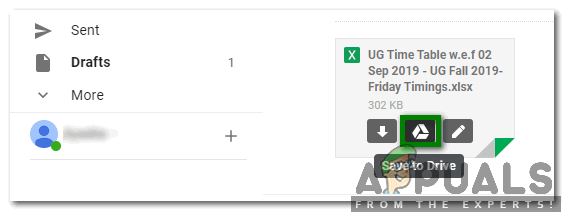
Klik op het pictogram Opslaan in Drive om uw bijlage op Google Drive op te slaan
Als u dit doet, wordt uw vereiste bijlage onmiddellijk opgeslagen in Google Drive en kunt u die bijlage altijd en overal openen. Bovendien ben je ook niet meer afhankelijk van een specifiek apparaat om toegang te krijgen tot dat specifieke bestand, maar heb je er toegang toe vanaf elk apparaat met een internetverbinding.